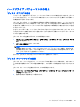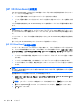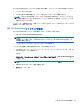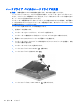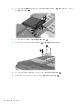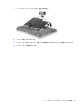HP EliteBook 2740p User Guide-Windows 7
ハードドライブ パフォーマンスの向上
[ディスク デフラグ]の使用
コンピューターを使用しているうちに、ハードドライブ上のファイルが断片化されてきます。[ディス
ク デフラグ]を行うと、ハードドライブ上の断片化したファイルやフォルダーを集めてより効率よく
作業を実行できるようになります。
[ディスク デフラグ]は、いったん開始すれば動作中に操作する必要はありません。ハードドライブの
サイズと断片化したファイルの数によっては、[ディスク デフラグ]の完了まで 1 時間以上かかること
があります。夜間やコンピューターにアクセスする必要のない時間帯などに実行されるように設定
するとよいでしょう。
少なくとも 1 か月に 1 度、ハードドライブのデフラグを行うことをおすすめします。[ディスク デフ
ラグ]は 1 か月に 1 度実行されるように設定することもできますが、手動でいつでもコンピューターの
デフラグを実行できます。
[ディスク デフラグ]を実行するには、以下の操作を行います。
1. [スタート]→[すべてのプログラム]→[アクセサリ]→[システム ツール]→[ディスク デフラ
グ]の順に選択します。
2. [ディスクの最適化]をクリックします。
注記: Windows には、コンピューターのセキュリティを高めるためのユーザー アカウント制
御機能が含まれています。ソフトウェアのインストール、ユーティリティの実行、Windows の
設定変更などを行うときに、アクセス権やパスワードの入力を求められる場合があります。詳し
くは、[ヘルプとサポート]を参照してください。
詳しくは、[ディスク デフラグ]ソフトウェアのヘルプを参照してください。
[ディスク クリーンアップ]の使用
[ディスク クリーンアップ]を行うと、ハードドライブ上の不要なファイルが検出され、それらのファ
イルが安全に削除されてディスクの空き領域が増し、より効率よく作業を実行できるようになりま
す。
[ディスク クリーンアップ]を実行するには、以下の操作を行います。
1. [スタート]→[すべてのプログラム]→[アクセサリ]→[システム ツール]→[ディスク クリーン
アップ]の順に選択します。
2. 画面に表示される説明に沿って操作します。
ハードドライブ パフォーマンスの向上
91